¿Qué es Screenify?
Screenify es un programa de tipo adware que pululan su navegador con intrusivos ofertas comerciales, banners y anuncios de texto. Sin embargo, el efecto más molesto de este programa potencialmente no deseado es que no se puede controlar la cantidad de su excesiva publicidad. Si usted está en un apuro, puede ser totalmente molesto por sus emergentes constantemente ventanas de publicidad que pueden ser detenidas sólo por eliminar este adware del sistema. Además, la aplicación podría llevar a algunos sitios web cuestionable y también puede rastrear sus actividades en Internet. Todo, sobre el hecho de que este programa no es legítima ni útil, debe no perder el tiempo y pensar en el retiro de Screenify.
¿Qué hace Screenify?
Usted puede instalar este programa intencionalmente, pensando que esta aplicación te ayudará a tomar imágenes instantáneas. No estamos afirmando que el programa no realiza esta función. Sin embargo, su tarea primordial es mostrar anuncios patrocinados en la pantalla, así que si no los aguantas, usted nunca debe pensar sobre la descarga de este complemento del navegador. También, justo después de la aplicación entra en su sistema, comienza causando que aparezcan en todos los sitios comerciales que visita, como Alibaba, Amazon o eBay anuncios Screenify. Es más, podrían desactivar anuncios creados por otras empresas de publicidad, así que si utilizas a menudo sitios web comercial, usted puede encontrarse incapaz mientras trataba de lugar las mejores ofertas.
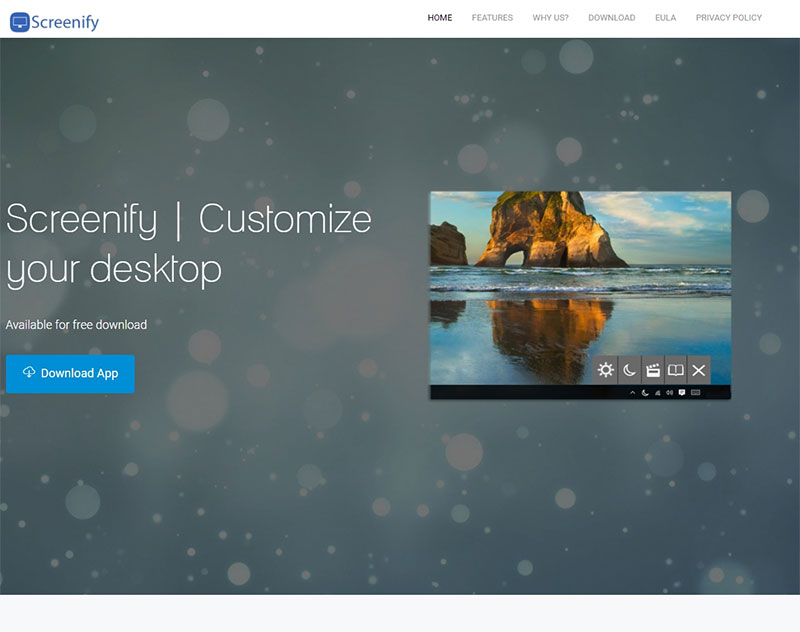 Tendencia de redirigir es otro aspecto sobre Screenify que se refiere a los usuarios y expertos en seguridad informática. Tenga en cuenta que después de hacer clic cualquiera los anuncios o enlaces que genera este adware, usted podría encontrar en algunos sitios web de terceros muy sospechoso. Aunque en su mayoría estos sitios son inofensivos y lleno con parpadeo anuncios, usted puede también enviarse a dominios pornográficos o juegos de azar que pueden infectarse con los virus de mayor escala. Por otra parte, dichas páginas web a menudo contienen enlaces sospechosos, por lo que no debe hacer clic para prevenir la aparición de troyanos y virus similares en el futuro. Por otra parte, parece que esta aplicación puede robar su información personal no tan bien. En definitiva, mientras que Screenify script malicioso o no significativamente perjudicial a sí mismo, lo que puede causar algunos problemas graves en su computadora. Cuidado con que los anuncios la mayoría generados por este adware son inútiles y actúan sólo como cebo para que usted haga clic sobre ellos. Por otra parte, puede redirigirle a sitios web cuestionable capaz de infectar tu ordenador con malware adicional. Por esta razón es necesario quitar Screenify tan pronto como sea posible.
Tendencia de redirigir es otro aspecto sobre Screenify que se refiere a los usuarios y expertos en seguridad informática. Tenga en cuenta que después de hacer clic cualquiera los anuncios o enlaces que genera este adware, usted podría encontrar en algunos sitios web de terceros muy sospechoso. Aunque en su mayoría estos sitios son inofensivos y lleno con parpadeo anuncios, usted puede también enviarse a dominios pornográficos o juegos de azar que pueden infectarse con los virus de mayor escala. Por otra parte, dichas páginas web a menudo contienen enlaces sospechosos, por lo que no debe hacer clic para prevenir la aparición de troyanos y virus similares en el futuro. Por otra parte, parece que esta aplicación puede robar su información personal no tan bien. En definitiva, mientras que Screenify script malicioso o no significativamente perjudicial a sí mismo, lo que puede causar algunos problemas graves en su computadora. Cuidado con que los anuncios la mayoría generados por este adware son inútiles y actúan sólo como cebo para que usted haga clic sobre ellos. Por otra parte, puede redirigirle a sitios web cuestionable capaz de infectar tu ordenador con malware adicional. Por esta razón es necesario quitar Screenify tan pronto como sea posible.
La manera más popular utilizada por los estafadores para distribuir Screenify es para la aplicación de un programa gratuito. Si ha instalado recientemente una nueva versión de Flash Player o Java, usted podría han pasado por alto la aplicación previamente seleccionada. Cuidado con pulsando el botón “Instalar” sin comprobar qué permite que involuntariamente puede instalar Screenify o similar adware también. ¿Le interesan los métodos de prevención? Para evitar que componentes de software no deseado, usted debe elegir siempre opciones de instalación “Custom” o “Avanzado”. Asegúrese de que se mantenga de modo “Rápido” al instalar gestores de descarga, creadores PDF, software y programas similares de streaming de video. Además, debe prestar atención a posibles complementos. Si parece ajena a usted, desmarcar todos. Esta secuencia de acción puede ayudarle a proteger su computadora y ahorrarle la molestia de encontrar otra vez los efectos desagradables de adware.
¿Cómo quitar Screenify?
Por suerte, hay dos maneras fáciles quitar Screenify de la PC. Ya que es un programa potencialmente no deseado, tanto manual como automático, métodos de eliminación son igualmente eficientes. Si desea eliminar el adware manualmente, asegúrese de que seguir las directrices proporcionadas por nuestros expertos más abajo. Como alternativa, puede utilizar método de eliminación automática.
Offers
Descarga desinstaladorto scan for ScreenifyUse our recommended removal tool to scan for Screenify. Trial version of provides detection of computer threats like Screenify and assists in its removal for FREE. You can delete detected registry entries, files and processes yourself or purchase a full version.
More information about SpyWarrior and Uninstall Instructions. Please review SpyWarrior EULA and Privacy Policy. SpyWarrior scanner is free. If it detects a malware, purchase its full version to remove it.

Detalles de revisión de WiperSoft WiperSoft es una herramienta de seguridad que proporciona seguridad en tiempo real contra amenazas potenciales. Hoy en día, muchos usuarios tienden a software libr ...
Descargar|más


¿Es MacKeeper un virus?MacKeeper no es un virus, ni es una estafa. Si bien hay diversas opiniones sobre el programa en Internet, mucha de la gente que odio tan notorio el programa nunca lo han utiliz ...
Descargar|más


Mientras que los creadores de MalwareBytes anti-malware no han estado en este negocio durante mucho tiempo, compensa con su enfoque entusiasta. Estadística de dichos sitios web como CNET indica que e ...
Descargar|más
Quick Menu
paso 1. Desinstalar Screenify y programas relacionados.
Eliminar Screenify de Windows 8
Haga clic con el botón derecho al fondo del menú de Metro UI y seleccione Todas las aplicaciones. En el menú de aplicaciones, haga clic en el Panel de Control y luego diríjase a Desinstalar un programa. Navegue hacia el programa que desea eliminar y haga clic con el botón derecho sobre el programa y seleccione Desinstalar.


Screenify de desinstalación de Windows 7
Haga clic en Start → Control Panel → Programs and Features → Uninstall a program.


Eliminación Screenify de Windows XP
Haga clic en Start → Settings → Control Panel. Busque y haga clic en → Add or Remove Programs.


Eliminar Screenify de Mac OS X
Haz clic en el botón ir en la parte superior izquierda de la pantalla y seleccionados aplicaciones. Seleccione la carpeta de aplicaciones y buscar Screenify o cualquier otro software sospechoso. Ahora haga clic derecho sobre cada una de esas entradas y seleccionar mover a la papelera, luego derecho Haz clic en el icono de la papelera y seleccione Vaciar papelera.


paso 2. Eliminar Screenify de los navegadores
Terminar las extensiones no deseadas de Internet Explorer
- Abra IE, de manera simultánea presione Alt+T y seleccione Administrar Complementos.


- Seleccione Barras de Herramientas y Extensiones (los encuentra en el menú de su lado izquierdo).


- Desactive la extensión no deseada y luego, seleccione los proveedores de búsqueda. Agregue un proveedor de búsqueda nuevo y Elimine el no deseado. Haga clic en Cerrar. Presione Alt + T nuevamente y seleccione Opciones de Internet. Haga clic en la pestaña General, modifique/elimine la página de inicio URL y haga clic en OK
Cambiar página de inicio de Internet Explorer si fue cambiado por el virus:
- Presione Alt + T nuevamente y seleccione Opciones de Internet.


- Haga clic en la pestaña General, modifique/elimine la página de inicio URL y haga clic en OK.


Reiniciar su navegador
- Pulsa Alt+X. Selecciona Opciones de Internet.


- Abre la pestaña de Opciones avanzadas. Pulsa Restablecer.


- Marca la casilla.


- Pulsa Restablecer y haz clic en Cerrar.


- Si no pudo reiniciar su navegador, emplear una buena reputación anti-malware y escanear su computadora entera con él.
Screenify borrado de Google Chrome
- Abra Chrome, presione simultáneamente Alt+F y seleccione en Configuraciones.


- Clic en Extensiones.


- Navegue hacia el complemento no deseado, haga clic en papelera de reciclaje y seleccione Eliminar.


- Si no está seguro qué extensiones para quitar, puede deshabilitarlas temporalmente.


Reiniciar el buscador Google Chrome página web y por defecto si fuera secuestrador por virus
- Abra Chrome, presione simultáneamente Alt+F y seleccione en Configuraciones.


- En Inicio, marque Abrir una página específica o conjunto de páginas y haga clic en Configurar páginas.


- Encuentre las URL de la herramienta de búsqueda no deseada, modifíquela/elimínela y haga clic en OK.


- Bajo Búsqueda, haga clic en el botón Administrar motores de búsqueda. Seleccione (o agregue y seleccione) un proveedor de búsqueda predeterminado nuevo y haga clic en Establecer como Predeterminado. Encuentre la URL de la herramienta de búsqueda que desea eliminar y haga clic en X. Haga clic en Listo.




Reiniciar su navegador
- Si el navegador todavía no funciona la forma que prefiera, puede restablecer su configuración.
- Pulsa Alt+F. Selecciona Configuración.


- Pulse el botón Reset en el final de la página.


- Pulse el botón Reset una vez más en el cuadro de confirmación.


- Si no puede restablecer la configuración, compra una legítima anti-malware y analiza tu PC.
Eliminar Screenify de Mozilla Firefox
- Presione simultáneamente Ctrl+Shift+A para abrir el Administrador de complementos en una pestaña nueva.


- Haga clic en Extensiones, localice el complemento no deseado y haga clic en Eliminar o Desactivar.


Puntee en menu (esquina superior derecha), elija opciones.
- Abra Firefox, presione simultáneamente las teclas Alt+T y seleccione Opciones.


- Haga clic en la pestaña General, modifique/elimine la página de inicio URL y haga clic en OK. Ahora trasládese al casillero de búsqueda de Firefox en la parte derecha superior de la página. Haga clic en el ícono de proveedor de búsqueda y seleccione Administrar Motores de Búsqueda. Elimine el proveedor de búsqueda no deseado y seleccione/agregue uno nuevo.


- Pulse OK para guardar estos cambios.
Reiniciar su navegador
- Pulsa Alt+U.


- Haz clic en Información para solucionar problemas.


- ulsa Restablecer Firefox.


- Restablecer Firefox. Pincha en Finalizar.


- Si no puede reiniciar Mozilla Firefox, escanee su computadora entera con una confianza anti-malware.
Desinstalar el Screenify de Safari (Mac OS X)
- Acceder al menú.
- Selecciona preferencias.


- Ir a la pestaña de extensiones.


- Toque el botón Desinstalar el Screenify indeseables y deshacerse de todas las otras desconocidas entradas así. Si no está seguro si la extensión es confiable o no, simplemente desmarque la casilla Activar para deshabilitarlo temporalmente.
- Reiniciar Safari.
Reiniciar su navegador
- Toque el icono menú y seleccione Reiniciar Safari.


- Elija las opciones que desee y pulse Reset reset (a menudo todos ellos son pre-seleccion).


- Si no puede reiniciar el navegador, analiza tu PC entera con un software de eliminación de malware auténtico.
Site Disclaimer
2-remove-virus.com is not sponsored, owned, affiliated, or linked to malware developers or distributors that are referenced in this article. The article does not promote or endorse any type of malware. We aim at providing useful information that will help computer users to detect and eliminate the unwanted malicious programs from their computers. This can be done manually by following the instructions presented in the article or automatically by implementing the suggested anti-malware tools.
The article is only meant to be used for educational purposes. If you follow the instructions given in the article, you agree to be contracted by the disclaimer. We do not guarantee that the artcile will present you with a solution that removes the malign threats completely. Malware changes constantly, which is why, in some cases, it may be difficult to clean the computer fully by using only the manual removal instructions.
